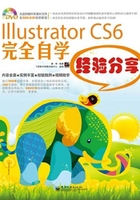
3.3 简单线条形状的绘制
Illustrator CS6为用户提供了简单线条形状的绘制工具,包括“直线段工具” 、“弧形工具”
、“弧形工具” 、“螺旋线工具”
、“螺旋线工具” 、“矩形网格工具”
、“矩形网格工具” 和“极坐标网格工具”
和“极坐标网格工具” ,利用这些工具,可以轻松地绘制各种简单的线条形状。
,利用这些工具,可以轻松地绘制各种简单的线条形状。
3.3.1 直线段工具
直线段工具主要用来绘制不同的直线,可以使用直接绘制的方法来绘制直线段,也可以利用“直线段工具选项”对话框来精确绘制直线段,具体的操作方法如下。
在工具箱中选择“直线段工具” ,然后在绘图区的适当位置按下鼠标确定直线的起点,然后在按住鼠标左键不放的情况下向所需的位置拖动,当到达满意的位置时释放鼠标,即可绘制一条直线段。绘制过程如图3-37所示。
,然后在绘图区的适当位置按下鼠标确定直线的起点,然后在按住鼠标左键不放的情况下向所需的位置拖动,当到达满意的位置时释放鼠标,即可绘制一条直线段。绘制过程如图3-37所示。

图3-37 绘制直线段过程
·经验分享·
使用“直线段工具”快速绘出不同的线段
在绘制直线段时,按住空格键可以移动直线的位置;按住【Shift】键可以绘制出成45°整数倍方向的直线;按住【Alt】键可以以单击点为中心向两端延伸绘制直线;按住【~】键的同时拖动鼠标,可以绘制出多条直线段;按【Alt+~】组合键可以绘制多条以单击点为中心并向两端延伸的直线段。
也可以利用“直线段工具选项”对话框精确绘制直线。首先选择“直线段工具” ,在绘图区内单击确定起点,将弹出如图3-38所示的“直线段工具选项”对话框,并在“长度”文本框中输入直线的长度值;在“角度”文本框中输入所绘直线的角度值;如果选择“线段填色”复选框,绘制的直线段将具有内部填充的属性,完成后单击“确定”按钮,即可绘制出直线段。
,在绘图区内单击确定起点,将弹出如图3-38所示的“直线段工具选项”对话框,并在“长度”文本框中输入直线的长度值;在“角度”文本框中输入所绘直线的角度值;如果选择“线段填色”复选框,绘制的直线段将具有内部填充的属性,完成后单击“确定”按钮,即可绘制出直线段。

图3-38“直线段工具选项”对话框
实战3-3使用“直线段工具”与“分割”命令制作色块
本例主要讲解使用“直线段工具”与“分割”命令制作色块的方法,具体操作步骤如下。
Step 1 新建一个颜色模式为RGB的画布,选择工具箱中的“矩形工具” ,在绘图区单击,弹出“矩形”对话框,设置矩形的参数:“宽度”为160mm,“高度”为100mm,如图3-39所示。
,在绘图区单击,弹出“矩形”对话框,设置矩形的参数:“宽度”为160mm,“高度”为100mm,如图3-39所示。

图3-39“矩形”对话框
Step 2 将其填充为深绿色(R:25;G:127;B:0),描边为无,如图3-40所示。

图3-40 填充颜色
Step 3 选择工具箱中的“直线段工具” ,在矩形左上角单击,绘制第1个锚点,按住【Shift】键将光标向下滑动绘制第2个锚点,描边粗细为0.25pt,如图3-41所示。
,在矩形左上角单击,绘制第1个锚点,按住【Shift】键将光标向下滑动绘制第2个锚点,描边粗细为0.25pt,如图3-41所示。

图3-41 绘制直线
Step 4 选择工具箱中的“选择工具” ,将其移动到矩形左侧边缘与其重合,如图3-42所示。
,将其移动到矩形左侧边缘与其重合,如图3-42所示。

图3-42 移动直线
Step 5 选择工具箱中的“选择工具” ,选择直线,在菜单栏中选择“对象”→“变换”→“移动”命令,弹出“移动”对话框,设置“位置”选项组中的“水平”为20mm,“垂直”为0mm,如图3-43所示。
,选择直线,在菜单栏中选择“对象”→“变换”→“移动”命令,弹出“移动”对话框,设置“位置”选项组中的“水平”为20mm,“垂直”为0mm,如图3-43所示。

图3-43“移动”对话框
Step 6 单击“复制”按钮,水平复制1条直线,按7次【Ctrl + D】组合键进行多重复制,如图3-44所示。

图3-44 复制直线
·经验分享·
为什么按一次Ctrl+D组合会出现一条选段?
【Ctrl+D】组合键命令是重复上一次操作命令。下图所示为水平移动复制30mm,按两次【Ctrl+D】组合键的效果。

Step 7 利用同样的方法,使用“直线段工具” ,在矩形上方绘制直线使其与上方边缘重合,如图3-45所示。
,在矩形上方绘制直线使其与上方边缘重合,如图3-45所示。

图3-45 绘制直线
Step 8 在菜单栏中选择“对象”→“变换”→“移动”命令,弹出“移动”对话框,设置“位置”选项组中的“水平”为0mm,“垂直”为20mm,如图3-46所示。

图3-46“移动”对话框
Step 9 单击“复制”按钮,垂直复制1条直线,按4次【Ctrl + D】组合键进行多重复制,如图3-47所示。

图3-47 多重复制
Step 10 选择工具箱中的“选择工具” ,将矩形与直线全选,在菜单栏中选择“窗口”→“路径查找器”命令,在打开的面板中单击“分割”按钮,如图3-48所示。
,将矩形与直线全选,在菜单栏中选择“窗口”→“路径查找器”命令,在打开的面板中单击“分割”按钮,如图3-48所示。
Step 11 在图形上单击鼠标右键,在弹出的快捷菜单中选择“取消编组”命令,效果如图3-49所示。

图3-48“路径查找器”面板

图3-49 取消编组
Step 12 向右的顺序,选择矩形上方第1个矩形块,选择工具箱中的“选择工具” ,按照由左将填充改为绿色(R:64;G:122;B:37),如图3-50所示。
,按照由左将填充改为绿色(R:64;G:122;B:37),如图3-50所示。

图3-50 更改颜色
Step 13 选择第2个矩形块,将填充改为深绿色(R:58;G:115;B:35),如图3-51所示。

图3-51 更改颜色
Step 14 使用同样的方法改变其他色块的颜色,最终效果如图3-52所示。

图3-52 最终效果
3.3.2 弧形工具
弧形工具的绘制方法与绘制直线段的方法相同,利用弧线工具可以绘制任意的弧形和弧线。具体的操作方法如下。
在工具箱中选择“弧形工具” ,然后在绘图区的适当位置单击以确定弧线的起点,然后在按住鼠标左键不放的情况下向所需要的位置拖动,当到达满意的位置时释放鼠标,即可绘制一条弧线。绘制过程如图3-53所示。
,然后在绘图区的适当位置单击以确定弧线的起点,然后在按住鼠标左键不放的情况下向所需要的位置拖动,当到达满意的位置时释放鼠标,即可绘制一条弧线。绘制过程如图3-53所示。

图3-53 弧线绘制过程
Skill
在绘制弧形或弧线时,按住空格键可以移动弧形或弧线;按住【Alt】键可以绘制以单击点为中心向两边延伸的弧形或弧线;按【~】键可以绘制多条弧线和多个弧形;按【Alt+~】组合键可以绘制多条以单击点为中心并向两端延伸的弧形或弧线。在绘制的过程中,按【C】键可以在开启和封闭弧形之间切换;按【F】键可以在原点维持不动的情况下翻转弧形;按向上方向键【↑】或向下方向键【↓】,可以增加或减少弧形角度。
也可以利用“弧线段工具选项”对话框精确绘制弧线或弧形。首先选择“弧形工具” ,在绘图区内单击以确定起点,将弹出如图3-54所示的“弧线段工具选项”对话框。在“X轴长度”文本框中输入弧形水平长度值;在“Y轴长度”文本框中输入弧形垂直长度值;在基准点
,在绘图区内单击以确定起点,将弹出如图3-54所示的“弧线段工具选项”对话框。在“X轴长度”文本框中输入弧形水平长度值;在“Y轴长度”文本框中输入弧形垂直长度值;在基准点 上可以设置弧线的基准点。在“类型”下拉列表框中选择弧形为开放路径或闭合路径;在“基线轴”下拉列表框中选择弧形方向,指定X轴(水平)或Y轴(垂直)基准线;在“斜率”文本框中指定弧形斜度的方向,负值偏向“凹”方,正值偏向“凸”方,也可以直接拖动下方的滑块来确定斜率;如果选择“弧线填色”复选框,绘制的弧线将自动填充颜色。完成后单击“确定”按钮,即可绘制出弧线或弧形。
上可以设置弧线的基准点。在“类型”下拉列表框中选择弧形为开放路径或闭合路径;在“基线轴”下拉列表框中选择弧形方向,指定X轴(水平)或Y轴(垂直)基准线;在“斜率”文本框中指定弧形斜度的方向,负值偏向“凹”方,正值偏向“凸”方,也可以直接拖动下方的滑块来确定斜率;如果选择“弧线填色”复选框,绘制的弧线将自动填充颜色。完成后单击“确定”按钮,即可绘制出弧线或弧形。

图3-54“弧线段工具选项”对话框
·经验分享·
关于“基准点”
设置4个不同的基准点,代表着在Y轴方向不同的起点和弧线不同的方向。
3.3.3 螺旋线工具
螺旋线工具可以根据设定的条件数值,绘制螺旋状的图形。在工具箱中选择“螺旋线工具” ,的中心点,然后在按住鼠标左键不放的情况下向外拖动,当到达满意的位置时释放鼠标,即可绘制一条螺旋线。绘制过程如图3-55所示。
,的中心点,然后在按住鼠标左键不放的情况下向外拖动,当到达满意的位置时释放鼠标,即可绘制一条螺旋线。绘制过程如图3-55所示。

图3-55 螺旋线绘制过程
·经验分享·
关于“螺旋线工具” 的绘制技巧
的绘制技巧
在绘制螺旋线的过程中,按住【Ctrl】键拖动鼠标,可以修改螺旋线的衰减度大小,拖动时,靠近中心点向里拖动可以增大螺旋线的衰减度;向外拖动可以减小螺旋线的衰减度。按向上方向键【↑】或向下方向键【↓】,可以增加或减少螺旋线的段数。按住【~】键可以绘制多条螺旋线。下图所示为按【Ctrl+↑】组合键拖动绘制的不同效果。

也可以利用“螺旋线”对话框精确绘制螺旋线。首先选择“螺旋线工具” ,在绘图区内单击以确定螺旋线的中心点,将弹出如图3-56所示的“螺旋线”对话框。在“半径”文本框中输入螺旋线的半径值,用来指定螺旋形中心点至最外侧点的距离;在“衰减”文本框中输入螺旋线的衰减值,指定螺旋形的每一圈与前一圈相比之下减少的数量。在“段数”文本框中输入螺旋线的区段数,螺旋形状的每一整圈包含4个区段,也可在其中修改段数值。在“样式”选项组中可以设计螺旋线的方向,包括顺时针
,在绘图区内单击以确定螺旋线的中心点,将弹出如图3-56所示的“螺旋线”对话框。在“半径”文本框中输入螺旋线的半径值,用来指定螺旋形中心点至最外侧点的距离;在“衰减”文本框中输入螺旋线的衰减值,指定螺旋形的每一圈与前一圈相比之下减少的数量。在“段数”文本框中输入螺旋线的区段数,螺旋形状的每一整圈包含4个区段,也可在其中修改段数值。在“样式”选项组中可以设计螺旋线的方向,包括顺时针 和逆时针
和逆时针 。
。

图3-56“螺旋线”对话框
3.3.4 矩形网格工具
矩形网格工具可以根据设定的条件数值快速绘制矩形网格。在工具箱中选择“矩形网格工具” ,然后在绘图区的适当位置单击以确定矩形网格的起点,然后在按住鼠标左键不放的情况下向需要的位置拖动,当到达满意的位置时释放鼠标,即可绘制一个矩形网格。绘制过程如图3-57所示。
,然后在绘图区的适当位置单击以确定矩形网格的起点,然后在按住鼠标左键不放的情况下向需要的位置拖动,当到达满意的位置时释放鼠标,即可绘制一个矩形网格。绘制过程如图3-57所示。

图3-57 矩形网格绘制过程
·经验分享·
关于“矩形网格工具” 的绘制技巧
的绘制技巧
在绘制矩形网格时,按【Shift】键可以绘制出正方形网格。按【Alt】键可以绘制出以单击点为中心并向两边延伸的网格。按【Shift + Alt】组合键可以绘制出以单击点为中心并向两边延伸的正方形网格。按住空格键可以移动网格。按向上方向键【↑】或向下方向键【↓】,可用来增加或删除水平线段。按向右方向键【→】或向左方向键【←】,可用来增加或移除垂直线段。按【F】键可以让水平分隔线的对数偏斜值减少10%,按【V】键可以让水平分隔线的对数偏斜值增加10%。按【X】键可以让垂直分隔线的对数偏斜值减少10%,按【C】键可以让垂直分隔线的对数偏斜值增加10%。按住【~】键可以绘制多个网格;按【Alt + ~】组合键可以绘制多个以单击点为中心并向两端延伸的网格线。
也可以利用“矩形网格工具选项”对话框精确绘制网格。首先选择“矩形网格工具” ,在绘图区内单击以确定网格的起点,将弹出如图3-58所示的“矩形网格工具选项”对话框。
,在绘图区内单击以确定网格的起点,将弹出如图3-58所示的“矩形网格工具选项”对话框。
“矩形网格工具选项”对话框中各选项的说明如下。
● 默认大小:设置网格整体的大小。“宽度”文本框用来指定整个网格的宽度,“高度”文本框用来指定整个网格的高度。
● 基准点 :设置绘制网格时的参考点,即确认单击时的起点位置位于网格的哪个角。
:设置绘制网格时的参考点,即确认单击时的起点位置位于网格的哪个角。
● 水平分隔线:在“数量”文本框中输入在网格上下之间出现的水平分隔线数目,“倾斜”选项用来决定水平分隔线偏向上方或下方的偏移量。
● 垂直分隔线:在“数量”文本框中输入在网格左右之间出现的垂直分隔线数目,“倾斜”选项用来决定垂直分隔线偏向左方或右方的偏移量。
● 使用外部矩形作为框架:将外部矩形作为框架使用,决定是否用一个矩形对象取代上、下、左、右的线段。
● 填色网格:选择该复选框,使用当前的填色颜色填满网格线,否则填充色就会被设定为无。

图3-58“矩形网格工具选项”对话框
3.3.5 极坐标网格工具
“极坐标网格工具”的使用方法与“矩形网格工具”相同。在工具箱中选择“极坐标网格工具” ,然后在绘图区的适当位置单击以确定极坐标网格的起点,然后在按住鼠标左键不放的情况下向需要的位置拖动,当到达满意的位置时释放鼠标,即可绘制一个极坐标网格。绘制过程如图3-59所示。
,然后在绘图区的适当位置单击以确定极坐标网格的起点,然后在按住鼠标左键不放的情况下向需要的位置拖动,当到达满意的位置时释放鼠标,即可绘制一个极坐标网格。绘制过程如图3-59所示。

图3-59 极坐标网格绘制过程
·经验分享·
关于“极坐标网格工具” 的绘制技巧
的绘制技巧
在绘制极坐标网格时,按【Shift】键可以绘制出正圆形极坐标网格。按【Alt】键可以绘制出以单击点为中心并向两边延伸的极坐标网格。按【Shift+Alt】组合键可以绘制出以单击点为中心并向两边延伸的正圆形极坐标网格。按住空格键可以移动极坐标网格的位置。按向上方向键【↑】或向下方向键【↓】,可用来增加或删除同心圆分隔线。按向右方向键【→】或向左方向键【←】,可用来增加或移除径向分隔线。按【F】键可以让径向分隔线的对数偏斜值减少10%,按【V】键可以让径向分隔线的对数偏斜值增加10%。按【X】键可以让同心圆分隔线的对数偏斜值减少10%,按【C】键可以让同心圆分隔线的对数偏斜值增加10%。按住【~】键可以绘制多个极坐标网格;按住【Alt+~】组合键可以绘制多个以单击点为中心并向两端延伸的极坐标网格。
也可以利用“极坐标网格工具选项”对话框精确绘制极坐标网格。首先选择“极坐标网格工具” ,在绘图区内单击以确定极坐标网格的起点,将弹出如图3-60所示的“极坐标网格工具选项”对话框。
,在绘图区内单击以确定极坐标网格的起点,将弹出如图3-60所示的“极坐标网格工具选项”对话框。

图3-60“极坐标网格工具选项”对话框
“极坐标网格工具选项”对话框中各选项的说明如下。
● 默认大小:设置极坐标网格的大小。“宽度”文本框用来指定极坐标网格的宽度,“高度”文本框用来指定极坐标网格的高度。
● 基准点 :设置绘制极坐标网格时的参考点,即确认单击时的起点位置位于极坐标网格的哪个角点位置。
:设置绘制极坐标网格时的参考点,即确认单击时的起点位置位于极坐标网格的哪个角点位置。
● 同心圆分隔线:在“数量”文本框中输入在网格中出现的同心圆分隔线数目,然后在“倾斜”文本框中输入向内或向外偏移的数值,以决定同心圆分隔线偏向网格内侧或外侧的偏移量。
● 径向分隔线:在“数量”文本框中输入在网格圆心和圆周之间出现的径向分隔线数目。然后在“倾斜”文本框中输入向下方或向上方偏移的数值,以决定径向分隔线偏向网格的顺时针或逆时针方向的偏移量。
● 从椭圆形创建复合路径:根据椭圆形建立复合路径,可以将同心圆转换为单独的复合路径,而且每隔一个圆就填色。选择与不选择该复选框时的填充效果对比如图3-61所示。

图3-61 选择与不选择的效果对比
● 填色网格:选择该复选框,将使用当前的填色颜色填满网格,否则填充色就会被设定为无。